Iklan
Apa aplikasi kamera Android pilihan Anda? Mungkin Anda penggemar kamera stok, atau mungkin Anda bermigrasi ke Google Kamera baru Google Camera: Visi Resmi untuk Aplikasi Kamera AndroidHari ini saya ingin memberi tahu Anda tentang aplikasi kamera yang tidak banyak membantu -- secara desain. Anda tetap harus mencobanya, karena ini berasal langsung dari Google. Baca selengkapnya saat Anda meningkatkan ke Android 5.0 Lollipop (atau gunakan di perangkat yang lebih lama Cara Memperbarui Aplikasi Google Kamera Di Perangkat Android Jelly BeanBagi mereka yang memiliki gadget lama, saya membawa kabar baik: Anda dapat menginstal Google Camera di perangkat Jelly Bean apa pun. Ini hanya membutuhkan beberapa langkah ekstra khusus. Baca selengkapnya ).
Anda bahkan mungkin menggunakan Instagram atau Snapchat 7 Alasan Snapchat Menjadi Jejaring Sosial Favorit RemajaKegemaran terbaru di antara orang dewasa di masa depan adalah layanan berbagi foto rahasia Snapchat. Mengapa mereka menyukainya? Baca selengkapnya sebagai aplikasi kamera utama Anda.
Tetapi apakah kamera Android Anda benar-benar melakukan semua hal yang Anda inginkan? Apakah itu menawarkan UI cepat, termasuk alat pengeditan lengkap, filter bawaan, penyimpanan cloud, berbagi, dan lebih dari sepuluh mode termasuk tilt shift dan selfie?
Kami berani bertaruh jawabannya adalah tidak, kecuali jika Anda sudah menggunakan Camera360 Ultimate-perangkat Android yang kompatibel (2.3 Gingerbread dan lebih tinggi). Saya telah menghabiskan cukup banyak waktu menggunakan aplikasi ini dan menemukan 5 cara hebat untuk membuat foto yang mengesankan dan menakjubkan dengan sangat mudah.

Ambil Selfie Mudah
Apakah Anda seorang selfie-holic? Antarmuka Camera360 Ultimate menampilkan dua opsi utama, Effect Camera dan Selfie, memungkinkan Anda untuk meluncurkan mode khusus dengan mudah. Dari sini, yang perlu Anda lakukan hanyalah mengangkat kamera, cemberut, dan ketuk tombol kuning untuk mengambil gambar.
Tapi ada lagi.
Seperti semua mode kamera, sudut kanan bawah layar menyembunyikan opsi lebih lanjut, yang dapat diterapkan sebelum atau sesudah foto diambil. Ketuk koleksi lima cakram berwarna untuk membuka filter, yang dipilih secara khusus untuk mengambil foto narsis. Pilihan seperti Glossy, Light, Deep, dll., dapat diterapkan, mengubah potret diri Anda dari rata-rata menjadi luar biasa dengan satu ketukan.
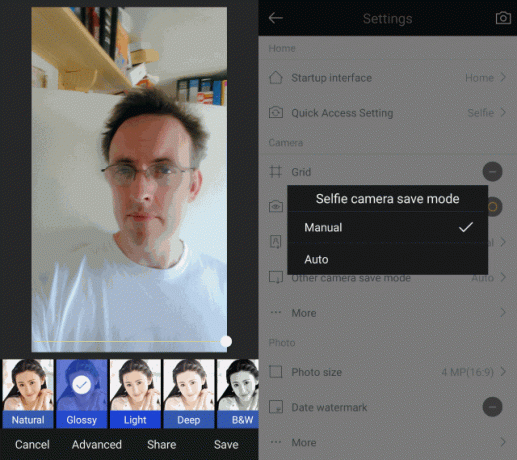
Camera360 Ultimate memiliki beberapa pengaturan — tersedia melalui menu di kanan atas semua mode kamera — yang harus Anda aktifkan untuk membantu mengambil foto narsis. Di dalam Pengaturan > Pengaturan Lanjut pergi ke Kamera bagian untuk mengaktifkan Mobil dibawah Mode simpan kamera selfie untuk menghemat waktu dan menghindari kehilangan selfie yang Anda sukai. Juga, ketuk Lagi untuk mengatur Fungsi tombol volume ke Menangkap, kecuali jika Anda berencana untuk sering menggunakan fitur zoom.
Seperti semua jepretan, selfie Anda akan disimpan ke album Camera360 Ultimate, tersedia di layar utama aplikasi.
Tambahkan Penekanan dengan Tilt Shift
Sudah lama berlalu ketika Anda membutuhkan Adobe Photoshop atau alat pengolah gambar lainnya untuk buat efek pergeseran kemiringan Cara Membuat Adegan Tilt Shift Sendiri Di Photoshop Baca selengkapnya . Sejak efeknya semakin populer, kemampuan untuk membuat adegan terlihat seolah-olah itu adalah fitur dari desa model telah termasuk dalam berbagai aplikasi 5 Cara Memiringkan-Shift Foto Anda untuk Mockup Model-tastic Baca selengkapnya sebagai prasetel.

Camera360 Ultimate tidak berbeda, dan sebagai pengguna tilt shift untuk pertama kalinya, saya juga belajar satu atau dua hal tentangnya. Di aplikasi ini, tilt shift adalah salah satu mode kamera tambahan, yang harus dibuka melalui Mengeksplorasi. Dari sini, gulir ke kanan, lalu ketuk ikon kamera di Pergeseran Kemiringan pilihan untuk menggunakannya.

Layar akan menginstruksikan Anda untuk menggerakkan jari ke kiri dan ke kanan untuk memposisikan ulang fokus pada mode Tilt Shift. Pada dasarnya, semakin ketat bidangnya, semakin baik hasilnya, tetapi Anda perlu memastikan bahwa tidak ada apa pun di latar depan; demikian pula, subjeknya tidak boleh terlalu jauh.
Sangat mudah untuk mendapatkan foto pergeseran kemiringan yang salah, jadi jaga agar latar depan bebas dari gangguan dan tetap berada dalam jarak 50 kaki dari apa yang Anda potret.
Foto & Video Berwaktu
Memotret foto dan merekam video yang Anda inginkan bisa jadi rumit, kecuali jika Anda memilih selfie. Alternatifnya adalah pengatur waktu, tetapi sayangnya tidak semua aplikasi kamera menawarkan fungsi foto berwaktu, dan lebih sedikit yang mengaktifkan opsi berwaktu untuk merekam video.

Timer dapat diaktifkan di semua mode kamera, yang memungkinkan Anda menempatkan kamera di tempat yang aman dan datar, ketuk tombol timer di kamera menu (penundaan 3, 5, dan 10 detik dimungkinkan jika opsi diaktifkan) dan posisikan diri Anda sebelum foto diambil atau video tercatat.
Buat Hasil Gaya Instagram yang Luar Biasa
Sementara rahasia kesuksesan Instagram yang berkelanjutan adalah komunitas penggunanya yang bersemangat, tidak akan ada komunitas jika bukan karena filter. Namun, itu tidak menawarkan sebanyak itu, bukan? Camera360 Ultimate, di sisi lain, memiliki lebih dari 200 efek yang ditawarkan.
Untuk bersiap-siap memotret dan mengunggah foto ke Instagram, buka menu layar Efek Kamera dan aktifkan Persegi. Ini memungkinkan Anda untuk mengambil gambar yang Anda inginkan tanpa memotongnya nanti. Anda akan melihat bahwa bersama dengan filter biasa di sudut kanan bawah, Kamera Efek juga memiliki serangkaian opsi yang lebih rinci yang dapat diaktifkan dengan menyapu jari Anda dari tepi layar.
Sementara itu, filter dapat digilir dengan menggesekkan jari Anda ke atas atau ke bawah pada jendela bidik/pratinjau. Lihat jepretan di bawah ini untuk mendapatkan gambaran tentang jenis foto yang dapat Anda buat dengan filter ini.

Dan jangan lupa, setelah Anda menerapkan filter, Anda dapat mengunggah ke Instagram (dengan asumsi Anda telah menginstalnya!) Menggunakan alat berbagi Android.
Untuk hasil terbaik, jangan tambahkan filter kedua di Instagram. Jika Anda mengambil foto tanpa memotong dan menggunakan Kamera Efek, jangan khawatir. Anda dapat mengedit dan memodifikasi dengan membuka galeri, memilih foto yang ingin Anda gunakan, dan mengetuk Sunting pilihan.
Buat Foto dengan Suara
Kami biasanya mengaitkan suara dengan gambar bergerak (juga dikenal sebagai video, untuk berjaga-jaga jika Anda masih terganggu oleh subjudul), tetapi Camera360 Ultimate menawarkan mode yang sangat berguna, Kamera Audio, yang menangkap foto standar bersama dengan suara apa pun yang menjadi subjeknya membuat.
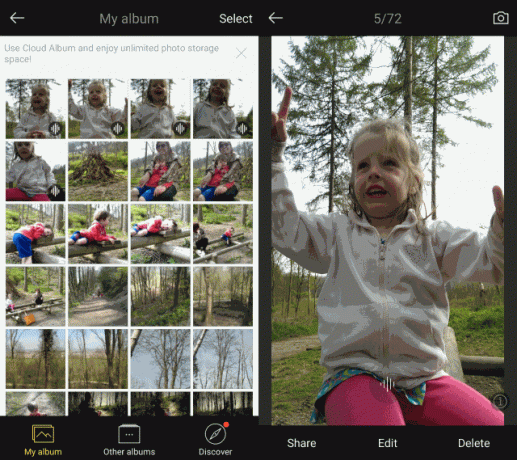
Sayangnya, berbagi hasil jepretan ini sebenarnya bukan pilihan, jadi kami sarankan Anda hanya menggunakan fitur ini jika Anda dapat membagikan hasilnya dengan teman melalui TV atau monitor, baik menggunakan mirroring melalui Google Chromecast Google Chromecast vs. Android TV Stick - Mana yang Harus Anda Beli?Apa sebenarnya perbedaan antara Google Chromecast dan stik Android Mini PC generik? Baca selengkapnya atau oleh menghubungkan ponsel Anda ke layar HDMI Cara Menghubungkan Ponsel Android ke TV: 7 Metode Yang Berfungsi (Bukan Hanya HDMI)Ingin menghubungkan ponsel Android Anda ke TV? Berikut adalah beberapa solusi untuk melakukannya, bersama dengan pro dan kontra untuk masing-masing. Baca selengkapnya .
Camera360 Ultimate mungkin adalah aplikasi kamera pihak ketiga terbaik saat ini. Meskipun bisa sedikit membuat frustrasi karena harus membuka beberapa kamera melalui sub-menu daripada langsung membukanya secara otomatis, banyak pilihan yang ditawarkan menjadikannya aplikasi yang pasti harus Anda tambahkan ke bagian atas daftar Anda kamera Android.
Apa Trik Kamera Favorit Anda?
Apakah Anda memiliki aplikasi kamera pilihan? Apakah kami melewatkan trik di Camera360 Ultimate? Beritahu kami di komentar.
Christian Cawley adalah Wakil Editor untuk Keamanan, Linux, DIY, Pemrograman, dan Penjelasan Teknologi. Dia juga memproduksi The Really Useful Podcast dan memiliki pengalaman luas dalam dukungan desktop dan perangkat lunak. Seorang kontributor untuk majalah Format Linux, Christian adalah penggemar Raspberry Pi, pecinta Lego dan penggemar game retro.